
Κάθε iPhone που πωλείται έχει τουλάχιστον ένα χρόνο εγγύησης στις Η.Π.Α., με άλλες δικαιοδοσίες όπως το Ε.Ε. και την Αυστραλία να ανέλθουν σε δύο χρόνια. Μπορείτε να ελέγξετε πότε η εγγύηση iPhone λήγει ακριβώς στην εφαρμογή Ρυθμίσεις.
Πώς να ελέγξετε την κατάσταση εγγύησης στις ρυθμίσεις
Μπορείτε να ελέγξετε την κατάσταση εγγύησης του iPhone σας χρησιμοποιώντας την εφαρμογή Ρυθμίσεις. Αυτό θα σας πει αν καλύπτεστε από τη βασική περιορισμένη εγγύηση ενός έτους, Applecare + , ή αν η κάλυψή σας έχει λήξει.
Για να ελέγξετε, πιάστε το iPhone σας και ξεκινήστε την εφαρμογή Ρυθμίσεις και, στη συνέχεια, πατήστε "Γενικά".
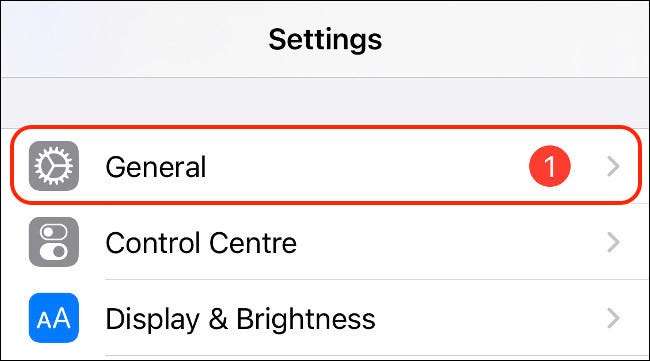
Από εδώ, αγγίξτε "περίπου.
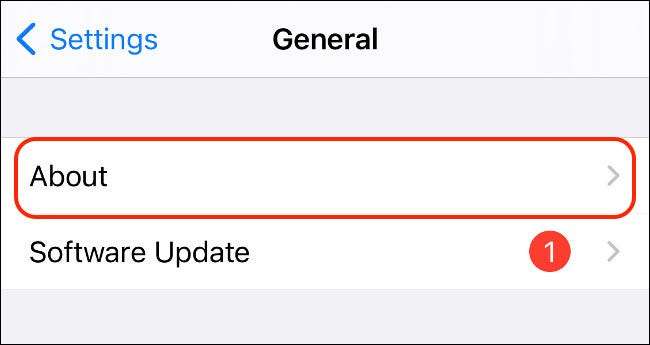
Θα πρέπει να βρείτε μια επιλογή μεταξύ "Serial Number" και "Δίκτυο" που περιγράφει την τρέχουσα κατάσταση εγγύησης. Πατήστε το για να δείτε περισσότερες πληροφορίες.

Αυτή η επιλογή θα λέει είτε "Περιορισμένη εγγύηση", "AppleCare +", "ή" Η κάλυψη έληξε. " Στην επόμενη οθόνη, θα δείτε την ημερομηνία λήξης για κάθε κάλυψη που έχετε.
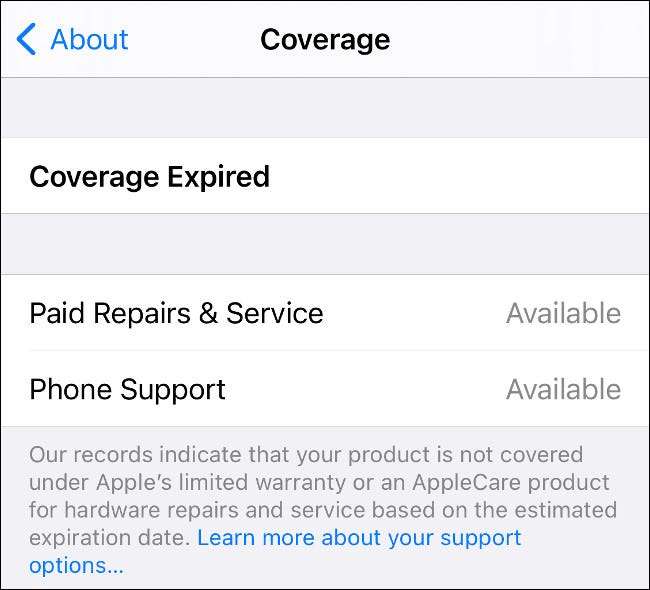
Εάν η συσκευή σας δεν καλύπτεται πλέον, ενδέχεται να είστε σε θέση να λάβετε επισκευές και τηλεφωνική υποστήριξη από την Apple, η οποία θα εμφανίζεται σε αυτήν την οθόνη. Θα πρέπει επίσης να μπορείτε να βρείτε έναν σύνδεσμο στην εφαρμογή υποστήριξης της Apple για να λάβετε βοήθεια.
Πώς να ελέγξετε την εγγύησή σας στην ιστοσελίδα της Apple
Εάν προτιμάτε να ελέγχετε την κάλυψή σας χρησιμοποιώντας την ιστοσελίδα της Apple, μπορείτε να το κάνετε για σχεδόν οποιαδήποτε συσκευή μήλου στο checkcoverage.apple.com . Ανοίξτε τον ιστότοπο σε ένα πρόγραμμα περιήγησης και, στη συνέχεια, εισάγετε τον σειριακό αριθμό για τη συσκευή που προσπαθείτε να ελέγξετε στο πλαίσιο.
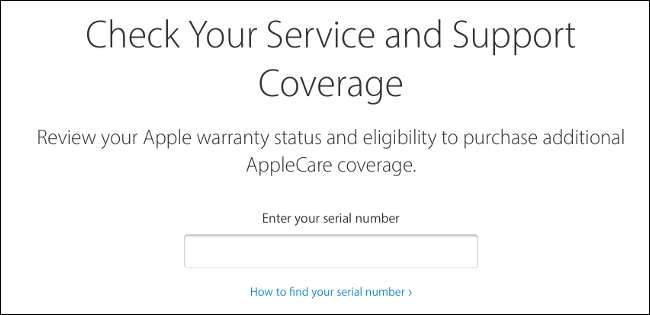
Σε ένα iPhone ή iPad, μπορείτε να βρείτε τον σειριακό αριθμό υπό ρυθμίσεις & GT; Σχετικά με & gt; Γενικός. Πατήστε το πεδίο "Serial Number" και θα εμφανιστεί μια επιλογή "Αντιγραφή". Αγγίξτε το και μπορείτε να επικολλήσετε τον σειριακό αριθμό σας στο κουτί ( ή να το επικολλήσετε από ένα συνδεδεμένο Mac ) αντι αυτου.
Για να ελέγξετε το Mac σας, κάντε κλικ στο λογότυπο της Apple στην επάνω αριστερή γωνία της οθόνης και επιλέξτε "Σχετικά με αυτό το Mac". Ο σειριακός αριθμός θα παραταγμένος κάτω από το υλικό σας και μπορείτε να το αντιγράψετε όπως θα είχατε κείμενο σε μια ιστοσελίδα.
Αλλά τι γίνεται με άλλες συνδεδεμένες συσκευές, αξεσουάρ, airpods, και τα παρόμοια; Εάν τα έχετε αντιστοιχίσει με το iPhone σας, θα μπορείτε να τις βρείτε στην εφαρμογή Ρυθμίσεις. Εκκινήστε τις ρυθμίσεις και, στη συνέχεια, πατήστε το όνομά σας.
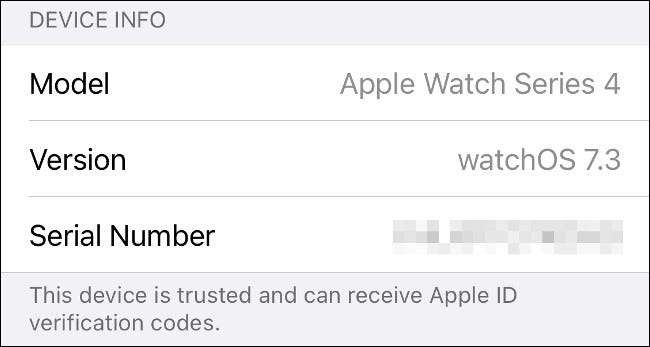
Μετακινηθείτε προς τα κάτω στη λίστα των συνδεδεμένων συσκευών σας. Αυτό μπορεί να περιλαμβάνει ακουστικά από αεροπορικά σύρυνα και κτυπήματα, το ρολόι της Apple, το homepod και το homepod mini, την Apple TV και ακόμη και το Mac σας. Κάθε συσκευή έχει τον σειριακό αριθμό του, το οποίο μπορείτε να πατήσετε για να αντιγράψετε.
Κατανοώντας τι καλύπτεται από την εγγύησή σας
Η περιορισμένη εγγύηση ενός έτους της Apple καλύπτει τα ελαττώματα του κατασκευαστή, συμπεριλαμβανομένης της κακής απόδοσης της μπαταρίας ή των ελαττωμάτων που προκύπτουν από τακτική χρήση. Δεν καλύπτει τυχαία ζημιά, όπως μια ραγισμένη οθόνη που προκαλείται από μια πτώση. Η Apple θα ελέγξει ορισμένους δείκτες (όπως λωρίδες που ανιχνεύουν την υγρασία μέσα στο πλαίσιο) για να διαπιστωθεί αν οποιαδήποτε ζημιά έχει προκληθεί από το σφάλμα χρήστη.
Applecare + Παρέχει πρόσθετη κάλυψη, συμπεριλαμβανομένων δύο περιστατικών τυχαίας ζημίας, για δύο χρόνια. Το κόστος ποικίλλει ανάλογα με τη συσκευή, με το πιο ακριβό iPhone 12 Pro που κοστίζει $ 200 ($ 270 με προστασία απώλειας) και το πρότυπο iPhone 12 που κοστίζει $ 150 ($ 220 με προστασία απώλειας).
Κάθε σχέδιο AppleCare + σας καλύπτει για δύο περιστατικά τυχαίας ζημιάς. Εάν σπάσετε την οθόνη σας, τότε θα πρέπει να πληρώσετε μια χρέωση υπηρεσιών $ 29. Για άλλες ζημιές, η χρέωση ανεβαίνει στα 99 δολάρια. Μπορεί να αξίζει να ελέγξετε αν έχετε ήδη Περιεχόμενα Ασφάλιση ή κάλυψη με την πιστωτική σας κάρτα που μπορεί επίσης να καλύψει περιστατικά όπως αυτά.







